با گسترش استفاده از حسابهای آنلاین و اهمیت حفاظت از اطلاعات شخصی، افزایش امنیت حسابهای کاربری به یکی از اولویتهای مهم کاربران است. یکی از مؤثرترین روشها برای حفظ امنیت حسابهای مایکروسافت، فعالسازی سیستم احراز هویت دو مرحلهای است که با اضافه کردن یک لایه امنیتی بیشتر، ورود به حساب را تنها با رمز عبور محدود نمیکند. اپلیکیشن Microsoft Authenticator، به عنوان یکی از بهترین ابزارها در این زمینه به کاربران امکان میدهد با تولید کدهای تأیید یکبارمصرف، امنیت اکانت خود را ارتقا دهند. در ادامه این مجله پوبوگیم به آموزش دومرحله ایی کردن اکانت ماکروسافت با استفاده از اپلیکیشن Authenticator میپردازیم تا با اطمینان بیشتری از حساب خود محافظت کنید.
آموزش دومرحله ایی کردن اکانت ماکروسافت با استفاده از اپلیکیشن Authenticator
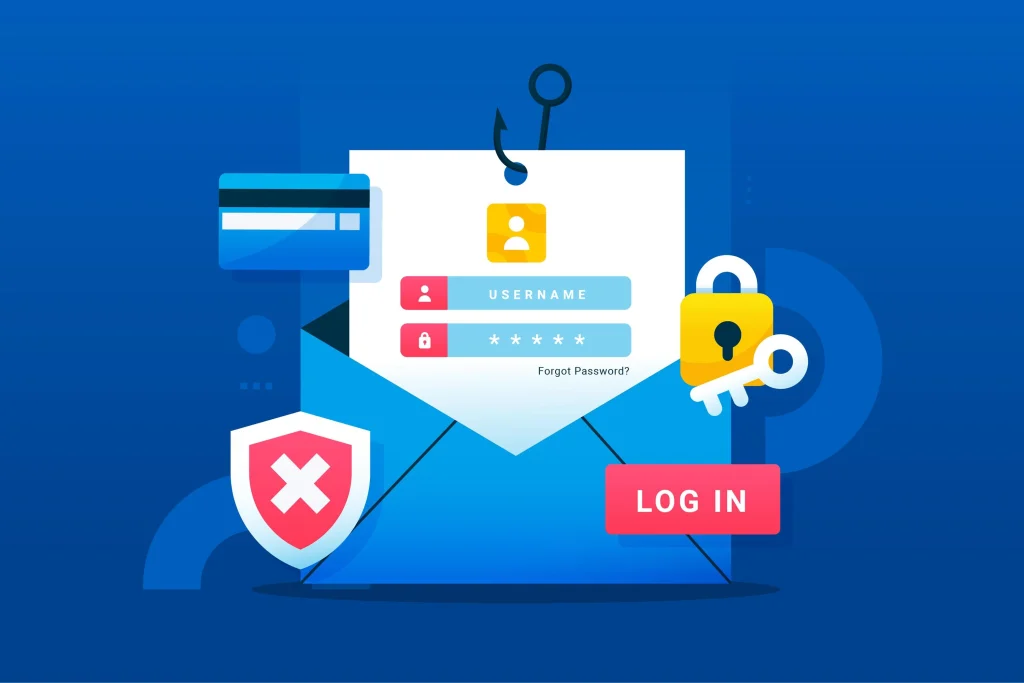
برای افزایش امنیت حساب کاربری مایکروسافت خود، فعالسازی احراز هویت دو مرحلهای (2FA) با استفاده از اپلیکیشن Microsoft Authenticator یک اقدام مؤثر است. در ادامه دومرحله ایی کردن اکانت ماکروسافت با استفاده از اپلیکیشن Authenticator را برای شما توضیح میدهیم:
ورود به حساب کاربری مایکروسافت
ابتدا به وبسایت رسمی امنیت حساب مایکروسافت به آدرس account.microsoft.com/security بروید. در این صفحه با وارد کردن ایمیل (یا شماره تلفن) و رمز عبور حساب مایکروسافت خود وارد شوید. اگر ورود موفقیتآمیز باشد، به داشبورد امنیتی حساب خود منتقل میشوید. اگر قبلا ورود دو مرحلهای فعال بوده یا از قبل روش تأیید دیگری تنظیم شده، ممکن است مرحله تأیید اضافهتری مشاهده کنید که باید آن را نیز انجام دهید.
دسترسی به تنظیمات امنیتی پیشرفته
پس از ورود، در صفحه اصلی حساب به تب یا بخش Security (امنیت) بروید. در این بخش، گزینهای با عنوان Advanced security options (تنظیمات امنیتی پیشرفته) وجود دارد، آن را انتخاب کنید. در صفحه تنظیمات پیشرفته تمامی گزینههای امنیتی حساب مانند رمز عبور، احراز هویت دو مرحلهای و روشهای بازیابی را مشاهده و مدیریت کنید. در این بخش قابلیت احراز هویت دو مرحلهای را فعال کنید یا روشهای جدید تأیید هویت را اضافه نمایید.
فعالسازی احراز هویت دو مرحلهای (Two-step verification)
در صفحه تنظیمات امنیتی پیشرفته، به دنبال بخش Two-step verification بگردید. این گزینه در حالت پیشفرض غیر فعال است، پس باید روی Turn on (فعالکردن) کلیک کنید. بعد از انتخاب فعالسازی، مایکروسافت یک توضیح مختصر درباره مزایا و نحوه کارکرد احراز هویت دو مرحلهای نشان میدهد.
این سیستم به این صورت کار میکند که علاوه بر رمز عبور، در هر بار ورود یک کد امنیتی دوم از شما درخواست میشود. روی ادامه (Next) یا تایید کلیک کنید تا فرایند فعالسازی آغاز شود. اگر قبلا شماره تلفن یا ایمیل پشتیبان تنظیم نکرده باشید، در این مرحله از شما خواسته میشود تا یک روش بازیابی برای مواقع اضطراری اضافه کنید.
افزودن Microsoft Authenticator به عنوان روش تأیید
در مرحله بعد از شما خواسته میشود که یک روش برای دریافت کدهای تأیید اضافه کنید. گزینه Add a new way to sign in or verify (افزودن روش جدید برای ورود یا تأیید) را انتخاب کنید. از بین گزینهها، Use an app (استفاده از اپلیکیشن) را انتخاب نمایید. اگر اپلیکیشن Microsoft Authenticator را روی گوشی خود نصب ندارید، لینک دانلود برای iOS و Android نمایش داده میشود.
- ابتدا اپلیکیشن را دانلود و نصب کنید. پس از نصب، اپلیکیشن را باز کنید. اگر قبلا حساب اضافه نکرده باشید، گزینهای برای افزودن حساب جدید خواهید دید.
- در اپلیکیشن، روی علامت + (Add account) بزنید و نوع حساب را Personal account انتخاب کنید.
- گزینه Scan a QR code را بزنید تا دوربین گوشی فعال شود.
- در صفحه وب، یک کد QR نمایش داده میشود که باید با دوربین گوشی اسکن شود.
- پس از اسکن، اپلیکیشن شروع به تولید کدهای ۶ رقمی میکند که هر ۳۰ ثانیه بهروزرسانی میشوند.
- در وبسایت، از شما خواسته میشود یکی از کدهای فعلی را وارد کنید تا مطمئن شود اتصال موفق بوده است.
- کد را وارد و تایید کنید.
تکمیل فرایند و تست نهایی
پس از وارد کردن کد و تایید، فرایند فعالسازی احراز هویت دو مرحلهای تکمیل میشود. حالا هر بار که بخواهید وارد حساب خود شوید، پس از وارد کردن رمز عبور، مایکروسافت از شما کد ۶ رقمی اپلیکیشن Authenticator را خواهد خواست. برای جلوگیری از مشکلات احتمالی، کدهای بازیابی اضطراری مایکروسافت را ذخیره کنید. در بخش تنظیمات شماره تلفن یا ایمیل پشتیبان اضافه کنید تا در صورت گم شدن گوشی یا مشکل در اپلیکیشن، بتوانید به حساب دسترسی پیدا کنید.
نکات مهم و توصیههای دومرحله ایی کردن اکانت ماکروسافت با استفاده از اپلیکیشن Authenticator
استفاده از اپلیکیشن Authenticator بسیار امنتر از دریافت کدها از طریق پیامک است، چرا که پیامکها ممکن است به سرقت روند. همیشه کدهای بازیابی را در جای امن یادداشت کنید. اگر گوشی خود را عوض کردید، قبل از تغییر دستگاه جدید، روش احراز هویت دو مرحلهای را روی دستگاه جدید هم فعال کنید تا دسترسیتان قطع نشود.
سخن پایانی درباره دومرحله ایی کردن اکانت ماکروسافت با استفاده از اپلیکیشن Authenticator

فعالسازی احراز هویت دومرحله ایی کردن اکانت ماکروسافت با استفاده از اپلیکیشن Authenticator یکی از بهترین و مطمئنترین راهها برای افزایش امنیت حساب مایکروسافت شما است. این روش با افزودن لایهای اضافه به فرایند ورود، ریسک دسترسی غیرمجاز به حساب را کاهش میدهد و محافظت بهتری از اطلاعات شخصی و مالی شما ایجاد میکند. همچنین، برای تجربه بهتر و امنتر بازیها و نرمافزارهای مرتبط با حساب مایکروسافت، خرید اکانتهای قانونی از فروشگاههای معتبر مانند پوبوگیم اهمیت دارد. پوبوگیم با ارائه اکانتهای اصل و پشتیبانی مطمئن، خیال شما را از بابت امنیت و قانونی بودن خریدتان راحت میکند. استفاده از روشهای امنیتی پیشرفته و خرید از منابع معتبر، بهترین تضمین برای حفاظت و بهرهمندی کامل از خدمات مایکروسافت خواهد بود.

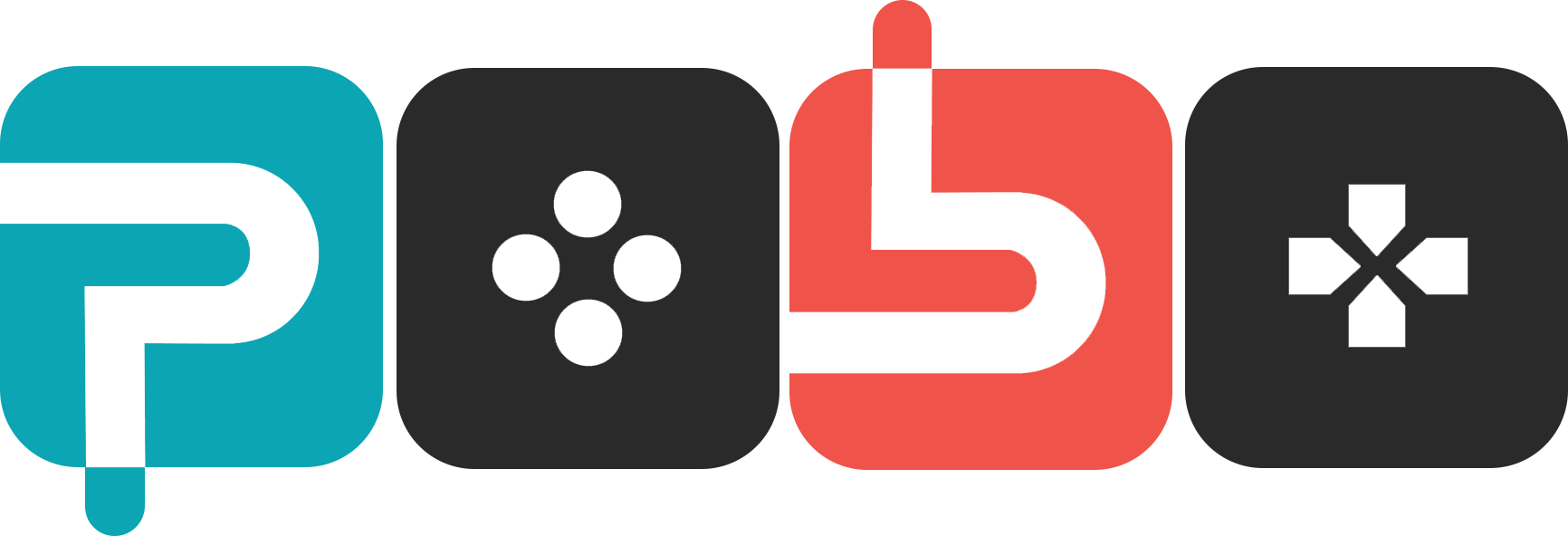


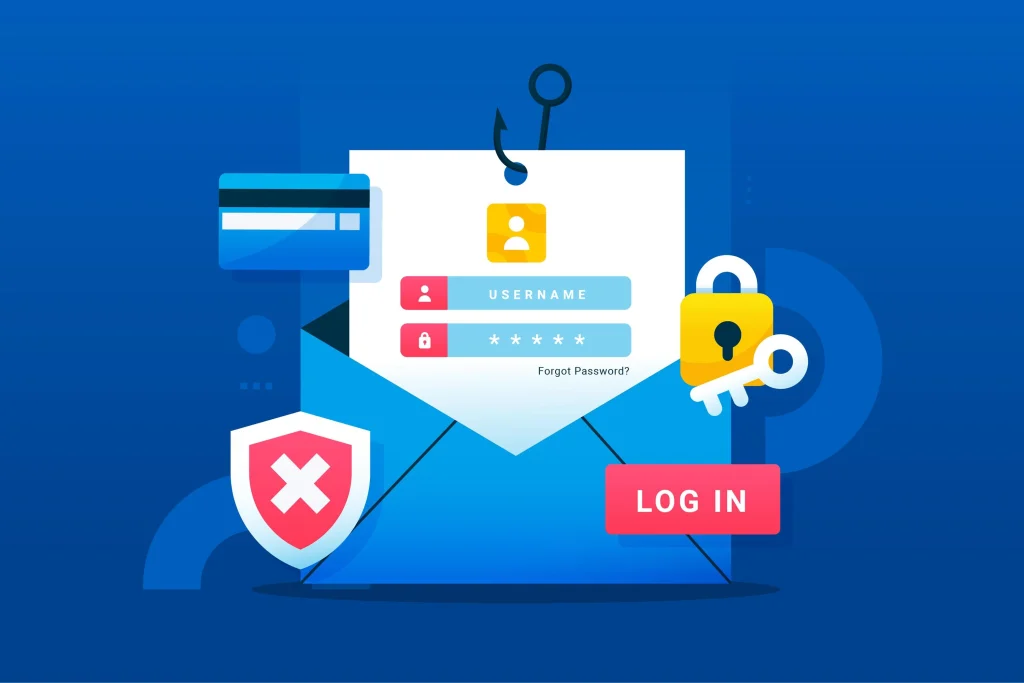

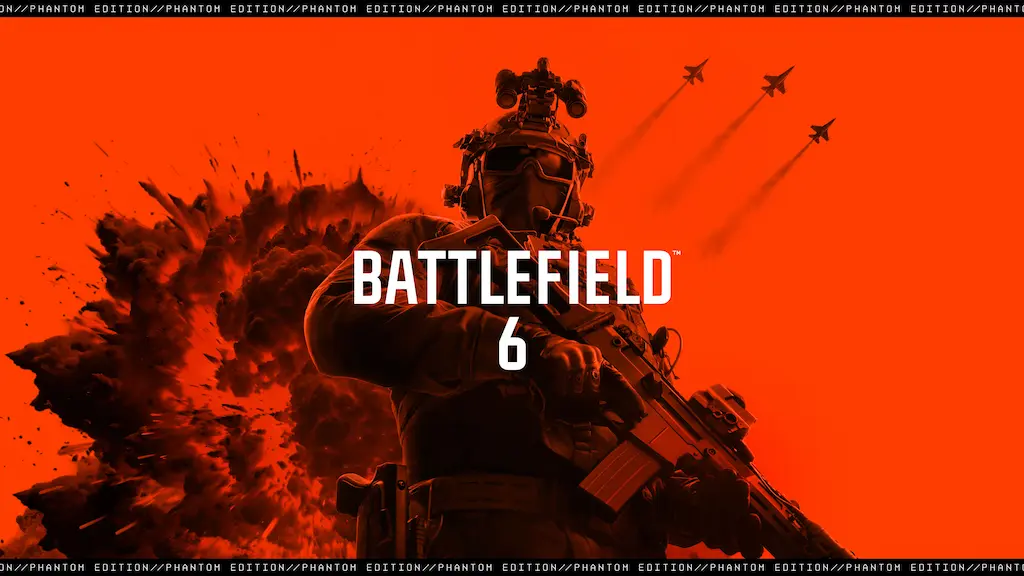
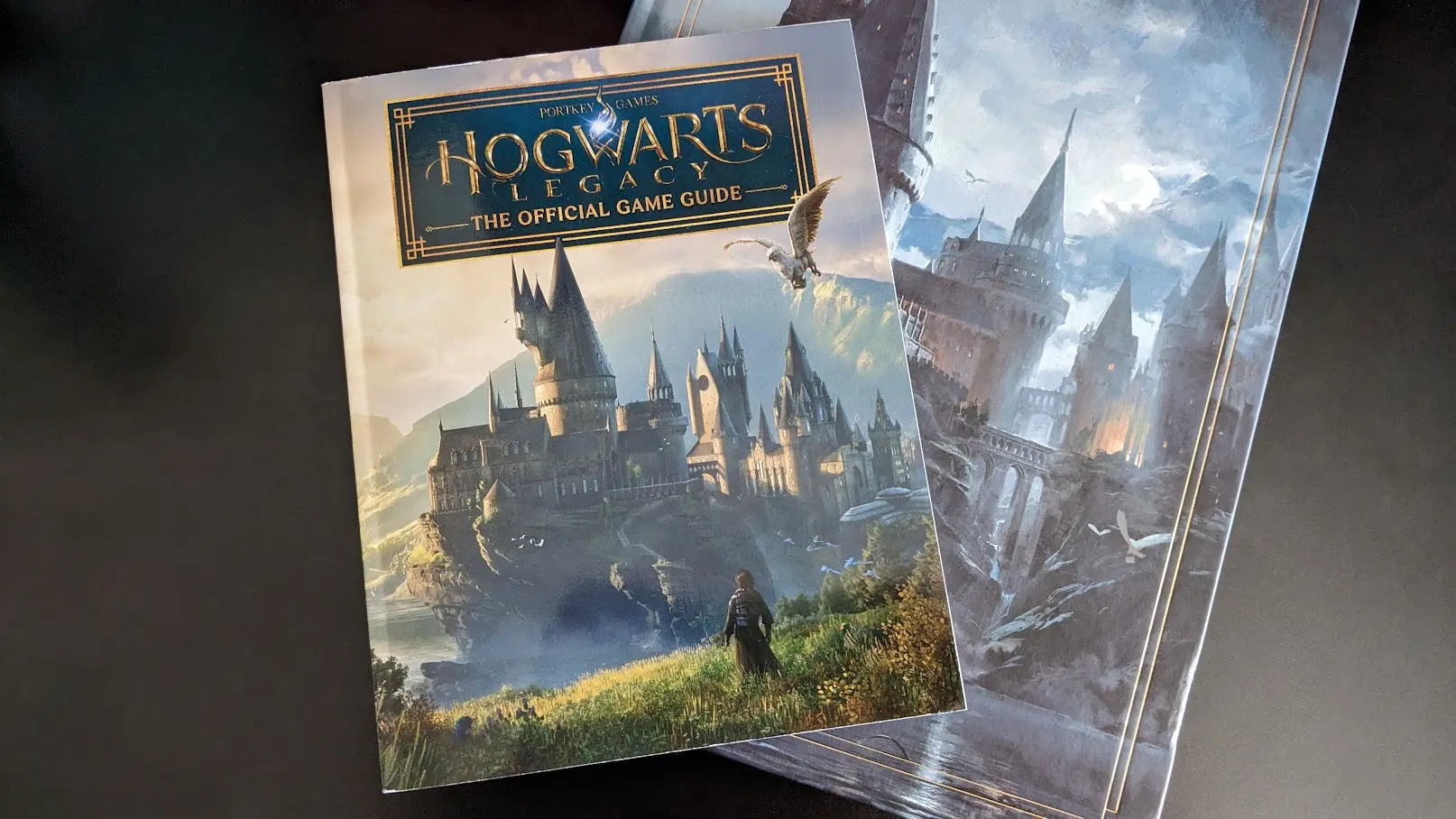
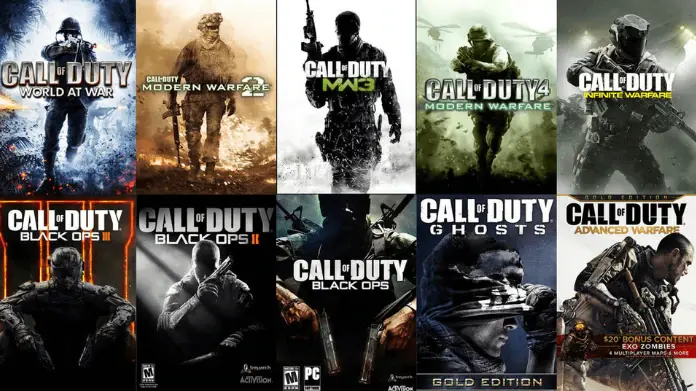


نظرات کاربران